For Next - Cykly -Excel VBA
Videokurzy Excel
Ve spolupráci se SEDUO jsem vytvořil několik videokurzů:
- Jak na Excel - naučte se efektivně využívat Excel - nejoblíbenější (Hodnocení 97%, přes 13.000 studentů, + 750 pozitivních zpětných vazeb) - Získat kurz
- MaxiKurz Excel - získejte lepší práci, více peněz, staňte se nepostradatelní (přes 6 hodin videí, 160 lekcí) - Získat kurz
- G tabulky... - pokud nemáte rádi Excel využijte kurz na Google-tabulky
Opakování je nejen matkou moudrosti, ale pomůže i v programování...
... aneb jak provést požadovaný počet opakování ...
Doplněno a rozšířeno: 1.8.2015
Úvodem do cyku: For Next
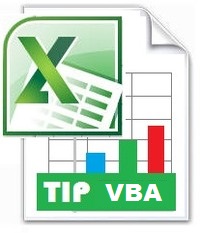
V tomto článku se naučíte používat cyklus For Next, pro přehlednost je článek rozdělen na jednotlivé kapitoly:
- For Next teorie
- Přičítát jedničku - První příklad
- Skok větší než jedna
- Odečítání - příklady
- Příklad s vnořením For Next
- Předčasné ukončení
- Kombinace sloupců 1 a 2 - praktický příklad
- Ke stažení
- Související články
For Next teorie
Pro opakování (skupiny) příkazů podle zadaného počtu opakování.
Syntaxe
For čítač = začátek To konec [krok]
[příkazy]
Next [čítač]
Popis jednotlivých části:
- čítač - Povinné - Číselná proměnná používaná jako čítač cyklů. Proměnná nemůže být typu Boolean nebo prvek pole
- začátek - Povinné - Počáteční hodnota čítače
- konec - Povinné - Koncová hodnota čítače
- krok - Volitelné. Hodnota, o kterou je čítač změněn po každém průchodu cyklem. (Není-li uvedeno, nastaví se krok na 1)
- příkazy - vlastní příkazy. Nebo úplně bez příkazu.
Poznámky:
- Čítač může i odečítat.
- Jednotlivé cykly For...Next můžeme vnořovat.
- Krok nemusí být roven jedné
- S proměnou počitadla se da uprostřed cyklu pracovat. Ale nedoporučuji dělat ať z programu nemáte guláš.
- Pro předčasné ukončení lze do cyklu umístit příkaz Exit For. Tento příkaz Exit For se používá pro vyhodnocení nějaké podmínky (např. If), a předá řízení příkazu následujícímu za příkazem Next.
Přičítat jedničku
První příklad - Přičítám jedničku.
For i = 1 To 10
' ... vlastní kód
Next i
Potřebujeme doplnit do prvního sloupce (A) od řádku 1 do řádku 10 čísla 1 až 10.
Dim i As Integer
For i = 1 To 10
Cells(i, 1).Value = i
Next i
Poznámka: Cells(i, 1).Value provede zápis na i-tý řádek zapíše hodnotu i.
Skok větší než jedna
Potřebujeme doplnit do prvního sloupce (A) od řádku 1 do řádku 10 čísla 1 až 10, ale pouze lichá. Využijeme v cyklu skok (Step).
Dim i As Integer
For i = 1 To 10 Step 2
Cells(i, 2).Value = i
Next i
For Next - Odečítání - příklady
Skok nemusí být jen kladný, ale můžeme i odečítat.
Dim i As Integer
For i = 10 To 1 Step -1
Cells(i, 3).Value = 11 - i
Next i
Příklad s vnořením For Next
Napřílad pokud potřebujete vyplnit tabulku.
Syntaxe
For I = 1 To 10
For J = 1 To 10
For K = 1 To 10
...
Next K
Next J
Next I
Praktický příklad

Postupné vyplnění tabulky čísly 1 až ... 33 v tabulce, v řádcíh 4 až 14 a pro sloupce A, B, C, vyplNˇuje se nejprve ve sloupci a po řádcích.
Dim i As Integer
Dim j As Integer
Dim k As Integer
k = 1
For i = 1 To 3
For j = 4 To 14
Cells(j, i).Value = k
k = k + 1
Next j
Next i

Postupné vyplnění tabulky čísly 1 až ... 33 v tabulce, pro sloupce A, B, C a pro řádky 4 až 14, začíná se řádkem a vyplni se všechny sloupce
Dim i As Integer
Dim j As Integer
Dim k As Integer
k = 1
For j = 4 To 14
For i = 1 To 3
Cells(j, i).Value = k
k = k + 1
Next i
Next j
Předčasné ukončení provádění For Next
Potřebujeteli opustit předčasně provádění cyklu lze využít příkaz:
Exit For
Využijeme předchozí příklad kdy zapisujeme čísla 1 až 10, ale při číslu 8 potřebujeme ukončit.
Dim i As Integer
For i = 1 To 10
Cells(i, 4).Value = i
If i = 8 Then
Exit For
End If
Next i
Poznámka: Je jasné že podmínka se může vstahovat k úplně jiné proměnné, které se nezávislé mění. Pro jednoduchost v ukázce jsem zvolil i, klidně by se dal cyklus zkrátit na i = 1 To 8 a nemusel bych ho opouštět pomocí Exit For.
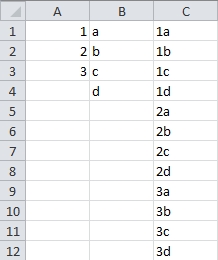
Kombinace sloupců 1 a 2
Zajímavý dotaz v komentářích, proto jsem doplnil řešení. V prvním sloucpi mám hodnoty a potřebuji vzít první hodnotu z prvního sloupce a postupně přidávat hodnoty co jsou ve sloupci 2, poté vzít druhou hodnotu z prvního sloupce a opět přidávat hodnoty z druhého sloupce.
j = 1
k = 1
For i = 1 To 3
HodnotaBunka = Cells(i, 1)
For j = 1 To 4
HodnotaBunka2 = Cells(j, 2)
HodnotaCelkem = HodnotaBunka & HodnotaBunka2
Cells(k, 3) = HodnotaCelkem
' MsgBox (HodnotaCelkem)
k = k + 1
Next j
Next i

Ke stažení
Soubor
For Next - praktické ukázky v Excel VBA
![]() ke stažení zdarma. Soubor využívá VBA makra.
ke stažení zdarma. Soubor využívá VBA makra.
Děkuji za respektování autorských práv.
Ukázka

Související články s větvením:
Závěrem
Tento článek je součástí on-line výukového kurzu VBA MS Excel.
Máte nějaký zajímavý příklad na praktické použití For Next? Můžete jej uvést v komentářích.
Článek byl aktualizován: 19.09.2020 11:07
Odměna
Ušetřil vám tento web čas, peníze? Pomohl vyřešit problém? Jste ochotni poskytnout symbolickou odměnu na další rozvoj? Vybrte si formu odměny, která vám vyhovuje.
Pavel Lasák - autor webu

Microsoft Office (Word, Excel, Google tabulky, PowerPoint) se věnuji od roku 2000 (od 2004 na této doméně) - V roce 2017 jsem od Microsoft získal prestižní ocenění MVP (zatím jsem jediný z ČR v kategorií Excel). Své vědomosti a zkušenosti dávám k dispozici i on-line ve videích pro SEDUO. Ve firmách školím a konzultuji, učím na MUNI. Tento web již tvořím přes 15 let. Zdarma je zde přes 1.000 návodu, tipů a triků, včetně přes 250 různých šablon, sešitů.
Komentáře
Pavel.D
Přidáno: 24.07.13 08:48
Zdravím, prosím o nápovědu k tomuto problému:
Vytvářím něco jako dodací list na balíky, mám náklad třeba 200 ks a ty jsou zabaleny do 3 balíků po 60 ti kusech.
Potřebuji aby se mi vygenerovaly 3 dodací listy v šabloně kde na dvou bude
60/200 (jako balík 60 ks ze 200) a poslední bude označen jako zbytkový 80/200 a poslalo se do tisku, zároveň v patičce je označení tisku 1/3, 2/3, 3/3.
Data jsou v řádcích na Listu1, šablona je na Listu2
Po vygenerování a tisku dat z prvního řádku Listu1 načti další řádek na Listu1 a pokračuj v cyklu až do posledního obsazeného řádku.
Sub Tisk1()
Dim EnvironConst1 As String
Dim i As Long
Dim balik, naklad, prvni_strana, posledni_strana, zbytkovy_balik As Long
'balik
'naklad
prvni_strana = Range("F9")
posledni_strana = Range("H9")
zbytkovy_balik = Range("J7")
EnvironConst1 = Environ("UserName")
For i = prvni_strana To posledni_strana Step 1
prvni_strana = i
Range("F9") = i
If i = posledni_strana And zbytkovy_balik > 0 Then
Range("F7") = Range("J7")
ActiveSheet.PageSetup.CenterFooter = ("&B&8 strany: " & prvni_strana & " / " & posledni_strana)
ActiveSheet.PageSetup.LeftFooter = ("&B&8Uživatel: " & EnvironConst1)
''********* vloží do patičky listu - do levého oddílu ****&B&12 - font tučné velikost 8
ActiveWindow.SelectedSheets.PrintOut
End If
Next i
End Sub
Tento kód není OK, Děkuji za radu P.D.
Luboš
Přidáno: 28.08.14 10:55
Dobrý den,
zkouším si možnosti VBA pro zautomatizování tabulky a narazil jsem při cyklu For.. Next.
V druhém cyklu mi hlásí " 'End If' bez bez bloku If".
Kód:
Sub Nulovani_Radku()
'
' Nulovani_Radku Makro
'
'
Dim Bunka As Long
For I = 8 To 61
If I = 39 Then I = 40
If I = 43 Then I = 46
For J = 7 To 24
Cells(I, J) = 0
Cells(I, J).NumberFormat = "# ###"
Next J
Next I
For I = 8 To 61
If I = 39 Then I = 40
If I = 43 Then I = 46
For J = 7 To 23 Step 2
If CellR3C6 = True Then Cells(I, J) = "A" Else Cells(I, J) = "B"
End If
'ActiveCell.FormulaR1C1 = _
' "=IF(R3C6,SUMIFS(KAR!C23,KAR!C90,""<=""&R4C6,KAR!C21,IC2,KAR!C6,""=097"",KAR!C31,R5C[-1]),
'SUMIFS(KAR!C23,KAR!C90,R4C6,KAR!C21,RC2,KAR!C6,""=097"",KAR!C31,R5C[-1]))"
Next J
Next I
End Sub
Jojo
Přidáno: 02.09.14 08:29
To Luboš: "If" je potrebné ukončiť s "End If" napr. If I = 39 Then
I = 40
If I = 43 Then
I = 46
End If
End If
alebo ak je na tom istom riadku, tak napr. If I = 39 Then I = 40
If I = 43 Then I = 46
jipi
Přidáno: 17.10.14 16:16
Dobrý den po dlouhé době. Mám problem. rád bych automaticky přerušil (nikoliv ukončil) na základě hodnoty v buňce chod makra (cyklus) pro úpravy v listu a pokud hodnota v buňce po úpravách docílí danou hodnotu, spuštěné makro bude pokračovat v chodu a provede další přerušení- nepřeruší na základě hodnoty v buňce děkuji ze help. jipi
Stanislav
Přidáno: 11.02.15 13:49
Dobry den, V prvom kroku dakujem za takuto prehladnu stranku. Vedeli by ste mi prosim poradit s takymto prikladom ( cez For sa mi podarilo menit Range U ale neviem ako dostat do cyklu aj zmenu Rozsahu"- aktualne to robim rucne, ale.. nie som s tym spokojny :( )
Pocet opatkovani = i ( napr.: 5)
---------------------------------------------
Range("M5:M53").Select
Selection.Copy
Range("U1").Select
Selection.PasteSpecial Paste:=xlPasteValues, Operation:=xlNone, SkipBlanks _
:=False, Transpose:=True
Range("M58:M106").Select
Selection.Copy
Range("U2").Select
Selection.PasteSpecial Paste:=xlPasteValues, Operation:=xlNone, SkipBlanks _
:=False, Transpose:=True
Range("M111:M159").Select
Application.CutCopyMode = False
Selection.Copy
Range("U3").Select
Selection.PasteSpecial Paste:=xlPasteValues, Operation:=xlNone, SkipBlanks _
:=False, Transpose:=True
Range("M164:M212").Select
Application.CutCopyMode = False
Selection.Copy
Range("U4").Select
Selection.PasteSpecial Paste:=xlPasteValues, Operation:=xlNone, SkipBlanks _
:=False, Transpose:=True
Range("M217:M265").Select
Application.CutCopyMode = False
Selection.Copy
ActiveWindow.SmallScroll Down:=-231
Range("U5").Select
Selection.PasteSpecial Paste:=xlPasteValues, Operation:=xlNone, SkipBlanks _
:=False, Transpose:=True
---------------------------------------------
Dakujem za kazdu pomoc, ci napovedu
Vladimír
Přidáno: 29.05.15 11:30
Dobrý den mám v excelu dva sloupce; v každém řádku je 15 - 18ti místné číslo Potřebuji aby mi excel (přes VBA) vypsal všechny variace - tj aby nejdříve vzal z prvního sloupce první hodnotu a k té přiřazoval postupně hodnoty z druhého sloupce; poté z 1.sloupce 2. a opět všechny z 2. sloupce atd. Lze to nějak udělat? Děkuji za odpověď
Pavel Lasák
Přidáno: 01.08.15 14:29
To Vladimír: Využitím vnořených funkcí. V buňkách A1, A2, A3, B1, B2, B3, B4 jsou hodnoty. Do C1 atd. se zapisuje "sloučení".
j = 1
k = 1
For i = 1 To 3
HodnotaBunka = Cells(i, 1)
For j = 1 To 4
HodnotaBunka2 = Cells(j, 2)
HodnotaCelkem = HodnotaBunka & HodnotaBunka2
Cells(k, 3) = HodnotaCelkem
' MsgBox (HodnotaCelkem)
k = k + 1
Next j
Next i
Ivana
Přidáno: 06.02.16 21:46
Prosím o radu, jak se v cyklech lze odkázat na jiný list. Potřebovala bych, aby se některé řádky (příp. kombinace řádky/sloupce) počítaly z řádků na odlišných listech. Díky
Mirek
Přidáno: 28.11.16 00:45
Dobrý den, mám tabulku Typ Množství Hmotnost A 2 1 B 3 4 C 1 8 Pro graf bych potřeboval to vložit do jednoho sloupce tolikrát, kolikrát je to množství, tedy 1 1 4 4 4 8 šlo by to udělat pomocí VBA? funkce asi na to není? Děkuji za odpověd
Jojo
Přidáno: 29.11.16 08:02
To Mirek: -- Ak bude Typ, Množství, Hmotnost v stĺpcoch A,B,C a tieto nadpisy hlavičiek v riadku č.1,
tak nasledujúci kód zapíše výstupné hodnoty pre Typ a Hmotnosť do stĺpcov D+E od riadku 2:
rwOut = 2 ' prvý riadok pre výstup
For rw = 2 To 4 ' riadky pôvodné
For mn = 1 To Cells(rw, "B") ' Množstvo
Cells(rwOut, "D") = Cells(rw, "A") ' Typ
Cells(rwOut, "E") = Cells(rw, "C") ' Hmotnosť
rwOut = rwOut + 1
Next mn
Next rw
Excel
- Videokurzy
- Pdf materiály
- Školení konzultace
- Základy MS Excel
- Soubor - karta
- Domů - karta
- Formát dat
- Vložit
- Grafy - typy, tvorba
- Grafy - úpravy, změny
- Vzorce (Funkce)
- Funkce logické
- Funkce textové
- Funkce vyhledávací
- Funkce statistické
- Funkce matematické
- Funkce datum a čas
- Funkce databáze
- Funkce informace
- Funkce konstrukce
- Funkce nové
- Matice
- Data - karta
- Revize - karta
- Vývojář - karta
- Kontingenční tabulka
- Dashboardy
- Power Query editor
- Power Pivot - View
- VBA úvod a seznamy
- VBA Teorie základy
- Deklarace konstant
- Proměnné
- Pole úvod
- Pole prakticky
- If, Then, ElseIf, Else
- IIf
- With ... End With
- Select Case
- For Next - Cykly
- Do ... Loop (While | Until)
- While ... Wend
- Exit
- Goto
- For Each Next
- OnKey - monitoring kláves
- Rozbor makra - VBA kódu
- Operátory - VBA
- Operátor Like
- Jak spoustět procerury VBA
- VBA Buňky cell
- VBA Listy sheet
- VBA vzorce funkce
- VBA Práce se soubory
- VBA Formuláře (UserForm)
- VBA Grafy
- VBA Kontingenční tabulky
- VBA Application
- VBA Pás karet, Menu
- VBA Triky
- VBA praktické příklady kódu
- VBA tahák (cheat sheet)
- Praktické příklady
- Marketing controling finance
- Finanční poradce
- Šablony - Templates
- Testy
- Ostatní
- Obecně o Excelu
- Power BI
- Funkce Google tabulky
- Articles in English
- Office Script
- PowerApps
- Python
- Jiní autoři
Sdílejte
|
Pomohl Vám návod? Sdílejte na Facebooku, G+ |
||
|
LinkedIn... |

